Råd om Backdoor.teamviewer fjerning (avinstallasjon Backdoor.teamviewer)
Backdoor.teamviewer installerer seg uten brukerens tillatelse og lar malware skaperne til datamaskinen eksternt. Infeksjonen spres via mistenkelige nettsteder som viser falske advarsler om nødvendige oppdateringer til Adobe Flash Player. Det kan høres rart, men den installerer en legitim oppgradering, slik at brukere ikke kan forstå hva som egentlig skjedde.
Sannheten er at med den nye versjonen av Adobe Flash Player, du også motta Backdoor.teamviewer. Malware skaperne kan bruke datamaskinen onde hensikter, så bør du slette Backdoor.teamviewer umiddelbart. Manuell fjerningsinstruksjoner, plasseres på slutten Hvis denne artikkelen, men hvis det synes å være for komplisert for deg, installerer et pålitelig sikkerhetsverktøy som vil ta seg av infeksjonen.
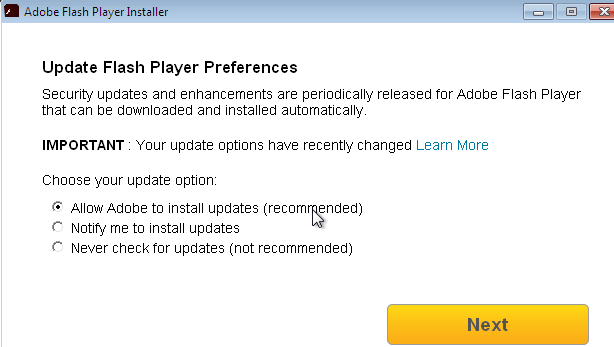
Mange brukere forstår ikke hvordan kan denne malware inn deres system uten deres tillatelse eller viten. Du må besøke et skadelig webområde som inneholder Trojan.MulDrop6.39120 for å fange denne infeksjonen. Slike nettsteder kan foreslå du laste ned en oppdatering for Adobe Flash-spilleren. Men ved å installere oppgraderingen, tillate du også Trojan.MulDrop6.39120 å slippe Backdoor.teamviewer på systemet. Som et resultat, har du en oppdatert Adobe Flash Player og det ondsinnede programmet på datamaskinen.
Angivelig, den eneste måten å oppdage at noe er galt er å merke en mistenkelig kjørbar fil på datamaskinen, eller å være vitne til hvordan malware skaperne ta kontroll over din PC. Backdoor.teamviewer kalles slik fordi den installerer en legitim TeamViewer versjon på din system, hvilke er behøvde å adgang datamaskinen eksternt. Malware skaperne kunne gjøre noe så lenge de har fjernkontrollen til PCen. De kan selv se aktiviteter, stjele passord for forskjellige kontoer, kjøre programmer, se web-trafikk, eller gjøre hva de vil med dataene.
En annen grunn til hvorfor det er vanskelig å merker malware er fordi dataene plasseres i en skjult mappe tittelen som Sin. Vanligvis deaktivere brukere Vis skjulte filer, mapper og stasjoner alternativ på sine datamaskiner, så den eneste måten å se den skjulte mappen er å aktivere dette alternativet. Malware mappen bør inneholde en skadelig DLL-fil (avicap32.dll), en systemfil (nv8moxflu) og en kjørbar fil (5s.exe). De to siste kan ha tilfeldig navn, slik at dataene i datamaskinen kan hete annerledes. Et annet eksempel på Backdoor.teamviewer plassert rett til % APPDATA % dataene uten å opprette en mappe i den. Dermed, hvis du skal fjerne malware manuelt husk dette og sjekk den nevnte mappen nøye.
Hvor å fjerne Backdoor.teamviewer?
Som du skjønner, kan fjerner Backdoor.teamviewer være plagsom for deg, spesielt hvis du ikke har mye erfaring i håndtering av malware. Det kan være bedre å sjekke instruksjonene nedenfor før du bestemmer hvordan du skal bli kvitt denne malware fordi det er en annen løsning på dette problemet. Du kan bare laste ned et pålitelig antimalware verktøy og la den ta seg av det ondsinnede programmet. Security tool vil skanne systemet og finne denne infeksjonen. Også ville det tillate du å fjerne alle skadelige filer automatisk. Hvis du fremdeles vil gjerne fjerne Backdoor.teamviewer manuelt, følger du instruksjonene nedenfor. Ikke glem at du kan la oss en kommentar nedenfor hvis du har noen problemer mens du fjerner Backdoor.teamviewer eller hvis du har noen spørsmål om den.
Lære å fjerne Backdoor.teamviewer fra datamaskinen
- Trinn 1. Hvordan slette Backdoor.teamviewer fra Windows?
- Trinn 2. Hvordan fjerne Backdoor.teamviewer fra nettlesere?
- Trinn 3. Hvor å restarte din nettlesere?
Trinn 1. Hvordan slette Backdoor.teamviewer fra Windows?
a) Fjerne Backdoor.teamviewer relaterte program fra Windows XP
- Klikk på Start
- Velg Kontrollpanel

- Velg Legg til eller fjern programmer

- Klikk på Backdoor.teamviewer relatert programvare

- Klikk Fjern
b) Avinstaller Backdoor.teamviewer relaterte program fra Vinduer 7 og Vista
- Åpne Start-menyen
- Klikk på kontrollpanelet

- Gå til Avinstaller et program

- Velg Backdoor.teamviewer relaterte program
- Klikk Avinstaller

c) Slette Backdoor.teamviewer relaterte program fra Windows 8
- Trykk Win + C for å åpne sjarm bar

- Velg innstillinger og Kontrollpanel

- Velg Avinstaller et program

- Velg Backdoor.teamviewer relaterte program
- Klikk Avinstaller

Trinn 2. Hvordan fjerne Backdoor.teamviewer fra nettlesere?
a) Slette Backdoor.teamviewer fra Internet Explorer
- Åpne nettleseren og trykker Alt + X
- Klikk på Administrer tillegg

- Velg Verktøylinjer og utvidelser
- Slette uønskede utvidelser

- Gå til søkeleverandører
- Slette Backdoor.teamviewer og velge en ny motor

- Trykk Alt + x igjen og klikk på alternativer for Internett

- Endre startsiden i kategorien Generelt

- Klikk OK for å lagre gjort endringer
b) Fjerne Backdoor.teamviewer fra Mozilla Firefox
- Åpne Mozilla og klikk på menyen
- Velg Tilleggsprogrammer og Flytt til utvidelser

- Velg og fjerne uønskede extensions

- Klikk på menyen igjen og valg

- Kategorien Generelt erstatte startsiden

- Gå til kategorien Søk etter og fjerne Backdoor.teamviewer

- Velg Ny standardsøkeleverandør
c) Slette Backdoor.teamviewer fra Google Chrome
- Starter Google Chrome og åpne menyen
- Velg flere verktøy og gå til utvidelser

- Avslutte uønskede leserutvidelser

- Gå til innstillinger (under Extensions)

- Klikk Angi side i delen på oppstart

- Erstatte startsiden
- Gå til søk delen og klikk behandle søkemotorer

- Avslutte Backdoor.teamviewer og velge en ny leverandør
Trinn 3. Hvor å restarte din nettlesere?
a) Tilbakestill Internet Explorer
- Åpne nettleseren og klikk på Gear-ikonet
- Velg alternativer for Internett

- Gå til kategorien Avansert og klikk Tilbakestill

- Aktiver Slett personlige innstillinger
- Klikk Tilbakestill

- Starte Internet Explorer
b) Tilbakestille Mozilla Firefox
- Start Mozilla og åpne menyen
- Klikk på hjelp (spørsmålstegn)

- Velg feilsøkingsinformasjon

- Klikk på knappen Oppdater Firefox

- Velg Oppdater Firefox
c) Tilbakestill Google Chrome
- Åpne Chrome og klikk på menyen

- Velg innstillinger og klikk på Vis avanserte innstillinger

- Klikk på Tilbakestill innstillinger

- Velg Tilbakestill
d) Nullstille Safari
- Starte safarinettleser
- Klikk på Safari innstillinger (øverst i høyre hjørne)
- Velg Nullstill Safari...

- En dialogboks med forhåndsvalgt elementer vises
- Kontroller at alle elementer du skal slette er valgt

- Klikk på Tilbakestill
- Safari startes automatisk
* SpyHunter skanner, publisert på dette nettstedet er ment å brukes som et søkeverktøy. mer informasjon om SpyHunter. For å bruke funksjonen for fjerning, må du kjøpe den fullstendige versjonen av SpyHunter. Hvis du ønsker å avinstallere SpyHunter. klikk her.

